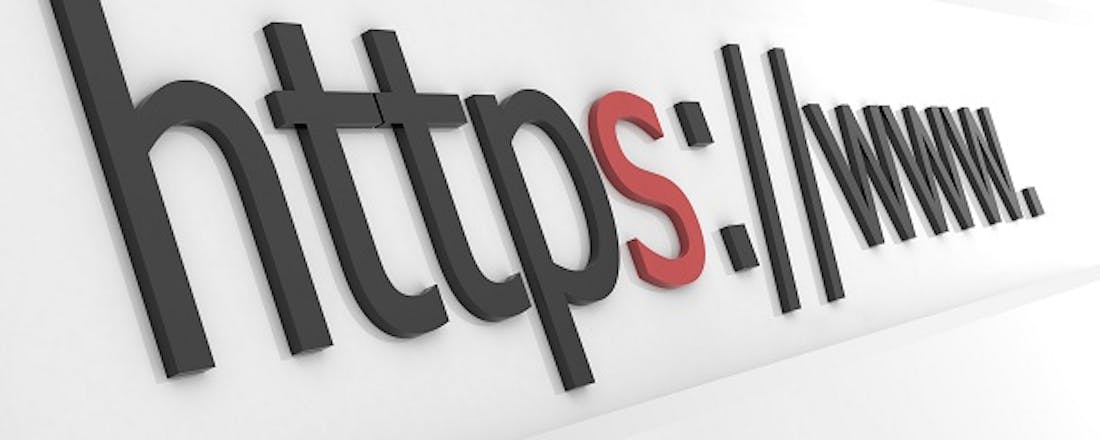13 minder bekende browsers onder de loep
Grote kans dat je met Internet Explorer, Firefox, Chrome of Safari op het internet surft. Er zijn echter tientallen andere browsers beschikbaar die sneller en compacter zijn of specifieke functies bevatten die voor jou interessant zijn. Tijd om kennis te maken met dertien alternatieve browsers.
Tip 01: Opera
OS: Win, Mac, Linux
Opera is de meest bekende browser van het lijstje en wordt gebruikt door miljoenen mensen. De browser heeft een aantal unieke functies. Eén daarvan is dat het zorgt voor een snellere internetervaring als je verbinding een keer niet optimaal is.
Opera doet dit door de door jou opgevraagde webpagina op de eigen server te laden en een gecomprimeerde versie van de pagina naar je computer te sturen. In plaats van dat het laden heel lang duurt, heb je de webpagina snel voor je neus. Je merkt dat je naar een gecomprimeerde versie van de pagina kijkt doordat afbeeldingen bijvoorbeeld korreliger zijn dan normaal. Klik op Opera en selecteer Off-road-stand om deze optie te activeren. Een leuke toevoeging van Opera is eveneens dat je door op de knop Ontdekken te klikken interessante nieuwsberichten en entertainment-weetjes krijgt te zien. Opera is beschikbaar voor alle mogelijke systemen, inclusief mobiele apparaten met Android, iOS of Windows Phone.
Om de mobiele versie te installeren ga je op je apparaat naar http://m.opera.com.
©PXimport
Met de Off-road-stand worden pagina's sneller geladen.
Tip 02: Maxthon
OS: Win, Mac
Maxthon Cloud Browser is een overzichtelijke browser met net zoveel functionaliteit als je huidige browser. Het voordeel is dat Maxthon erg snel is met het laden van webpagina's. Stokpaardje is echter de integratie van een eigen clouddienst. Je kunt op deze manier gedownloade bestanden niet alleen op je computer opslaan, maar ook op de Maxthon-cloud.
Daarnaast worden al je bladwijzers en tabbladen gesynchroniseerd met andere apparaten waar je Maxthon op hebt geïnstalleerd. Naast Windows ondersteunt de browser ook Mac, Android en iOS, dus de kans is groot dat al je apparaten in de Maxthon Cloud geïntegreerd kunnen worden. Een leuke functie is dat je woorden of zinnen kunt selecteren en naar de adresbalk kunt slepen. De browser opent automatisch een zoekopdracht in een nieuw tabblad.
Flash is standaard geïnstalleerd in de browser en hoef je dus niet apart te downloaden en als je meer functionaliteit in Maxthon wil inbouwen, heb je toegang tot een paar honderd extensies. Een extensie installeer je door op de drie streepjes rechtsboven te klikken, voor Extensies te kiezen en op Meer extensies verkrijgen te klikken.
©PXimport
Maxthon heeft een aantal bruikbare extensies.
Tip 03: SeaMonkey
OS: Win, Mac, Linux
SeaMonkey is niet alleen een webbrowser, het is een compleet internetpakket. In het pakket vind je naast een browser een mailprogramma, een adresboek en een chatdienst. De browser van SeaMonkey is gebaseerd op hetzelfde systeem als Firefox, met als grote voordeel dat SeaMonkey vooral op oudere computers sneller werkt dan Firefox.
Het programma doet qua functionaliteit niet onder voor grote broer Firefox, maar is wel een stuk onoverzichtelijker. Zo lijkt het in eerste instantie alsof de browser geen tabbladfunctie heeft, maar als je op Bestand / Nieuw / Browsertabblad klikt, verschijnt er wel een tabblad. Start je SeaMonkey voor de eerste keer dan kun je kiezen of je het programma als standaardprogramma voor browsen of e-mail wil gebruiken. Plaats of verwijder de vinkjes en klik op OK. Links onderin de browser schakel je eenvoudig tussen de browser, het mailprogramma of het adresboek.
©PXimport
SeaMonkey is meer dan alleen een webbrowser.
Tip 04: Torch
OS: Win, Mac
De website van Torch lijkt sprekend op die van Firefox, toch lijkt de browser meer op een Chrome-kloon. Dit is ook niet zo gek aangezien de onderliggende code gebaseerd is op de code van Chrome, Chromium genaamd. Net als in Chrome heb je de beschikking over een speeddial-pagina van waaruit je vaak-bezochte sites kunt bezoeken.
Een leuke bijkomstigheid is dat Torch al een paar handige extensies heeft voorgeïnstalleerd. Bovenin zie je een paar icoontjes. Opvallend is de knop Torrent. Deze staat standaard op OFF, zet je deze op ON dan kun je meteen torrent-bestanden openen met je browser, je hebt geen speciaal torrent-programma meer nodig. Ernaast vind je een knop voor Torch Music. Dit is een dienst die lijkt op Spotify, maar zich volledig baseert op beschikbare YouTube-video's van liedjes. Je vindt hier bekende popalbums, maar de kwaliteit is niet altijd even goed.
Torch heeft nog een paar andere handige functies aan boord, zo kun je advertenties gemakkelijk blokkeren en pagina's delen via Facebook en Twitter.
©PXimport
Torch Music is een leuke toevoeging.
Mobiele browsers
Niet alleen voor je computer heb je de keus uit tientallen browsers. Ook op je smartphone of tablet kun je een andere browser installeren. Voor zowel je iPhone, iPad of Android-apparaat zijn er talloze bekende en minder bekende browsers verkrijgbaar. Een populaire keuze is Opera Mini, de mobiele variant van Opera. Chrome heeft ook een mobiele versie voor zowel iOS als Android, Firefox biedt alleen een Android-versie aan.
Er zijn ook browsers die speciaal voor je smartphone of tablet zijn ontwikkeld. Dolphin Browser is daarvan een goed voorbeeld, het haalt het beste uit je tablet of smartphone door veel met veegbewegingen te werken. Ook kun je bijvoorbeeld Facebook openen door de letter F op je scherm te schrijven. Deze gebaren moet je vooraf wel even activeren.
Wil je Flash-video's bekijken op je iPhone of iPad, download dan Photon Flash Player. Hier betaal je wel een paar euro voor, maar zorgt ervoor dat je Flash-video's kunt kijken op de anders Flash-onvriendelijke producten van Apple.
©PXimport
Door een F te tekenen, word je naar Facebook geleid.
Tip 05: Midori
OS: Win, Linux
Midori is van oorsprong een browser voor Linux-systemen, maar kan ook op Windows-pc's geïnstalleerd worden. Mac OS X wordt niet ondersteund. Bij de installatie kun je aangeven welke onderdelen geïnstalleerd moeten worden. Kies je voor Full, dan installeer je ook meteen de belangrijkste extensies.
Standaard gebruikt de browser de zoekmachine van DuckDuckGo, een alternatief voor Google. DuckDuckGo geeft nagenoeg dezelfde zoekresultaten weer als Google, maar maakt deze niet locatie-afhankelijk en verzamelt ook geen gegevens van je, iets waar Google berucht om is. Midori verrast door zijn overzichtelijke uiterlijk en werkt erg snel. De gehele browser voelt simpel aan, maar herbergt toch een aantal handigheidjes.
Je kunt gemakkelijk een privézoekvenster openen zodat je geschiedenis niet wordt bewaard en door in het menu voor Voorwaarden / Gedrag te kiezen, kun je bijvoorbeeld uitschakelen dat afbeeldingen automatisch geladen worden. Zo gaat het surfen nog veel sneller.
©PXimport
In Midori kun je aangeven of afbeeldingen geladen moeten.
Tip 06: Tor Browser
OS: Win, Mac, Linux
Het Tor-netwerk is een soort subinternet waar je anoniem kunt rondzwerven. Normaal gesproken laat je IP-adres (de persoonlijke 'streepjescode' van je computer) altijd sporen achter. Websites die je hebt bezocht, kunnen je IP-adres zien. Weliswaar zijn je naam en adres niet te achterhalen door de website, maar je provider kan je persoonsgegevens wel aan je IP-adres koppelen en eventueel doorgeven aan instanties.
Meld je je aan bij het Tor-netwerk, dan wordt je internetverkeer via talloze anonieme servers verstuurd, een provider kan zo nooit meer achterhalen dat je op een bepaald tijdstip op een bepaalde website was. Dit is waarom bijvoorbeeld veel journalisten en klokkenluiders met dit Tor-netwerk werken. Je kunt met elke browser het Tor-netwerk opgaan, maar met de speciale Tor Browser is dit het makkelijkst. Niet aan te raden voor beginners, maar als je anoniem op het internet wil rondhangen, is de browser een goede optie.
©PXimport
Zorg ervoor dat je het goede installatiebestand laadt.
Tip 07: Orbitum
OS: Win
Orbitum wordt ook wel de sociale browser genoemd en is bedoeld voor mensen die de hele dag Facebook open hebben staan op de computer. De browser is gemaakt door een stel Russische programmeurs en dit is af en toe te zien aan de krakkemikkige Engelse vertalingen. Als eerste log je in het startscherm in op je Facebook-profiel, je vriendenlijst wordt automatisch aan de rechterkant weergegeven.
Je kunt in het browservenster gewoon surfen, terwijl je aan de rechterkant kunt chatten met je Facebook-vrienden. Het maakt niet uit of je weer van de pagina af gaat, het chatvenster blijft continu zichtbaar. Orbitum is leuk voor diehard Facebook-fans, maar biedt verder niet veel meer functionaliteit.
©PXimport
Met Orbitum heb je constant een Facebook-chatvenster in beeld..
Tip 08: Dooble
OS: Win, Mac, Linux
Om Dooble te downloaden, klik je op de website op Download en op de volgende pagina kies je voor Looking for the latest version? Download Dooble.zip. Het zip-bestand moet je vervolgens uitpakken en het bestand Dooble.exe opent de browser. Het eerste wat je ziet als je de browser opent, is dat er nog geen zogenoemde passphrase is ingesteld. Klik op OK en ga naar Venster / Instellingen. Navigeer naar Safe en geef achter Wachtwoord en Wachtwoord bevestiging een wachtwoord in. Sluit af met OK.
Dit wachtwoord heb je nodig als je de geschiedenis, opgeslagen cookies en download-informatie van een vorige sessie wil inzien. Dooble is erg geschikt voor mensen die anoniem en veilig willen surfen, maar vergt wel een beetje gewenning. Ook is nog niet alles vertaald naar het Nederlands.
©PXimport
Geef een wachtwoord in om later sessies te kunnen bekijken.
Tip 09: KidZui
OS: Win, Mac
Heb je kleine kinderen en wil je deze beschermen tegen bepaalde schadelijke internetinhoud, installeer dan KidZui, de speciale browser voor kinderen. Tijdens de installatie kun je een veiligheidsmelding van Windows krijgen. Klik op Meer opties en vervolgens op Toch uitvoeren om het programma te installeren.
Met de browser heeft je kind toegang tot een beperkt aantal websites en kan het vanuit de browser spelletjes spelen. KidZui forceert het besturingssysteem om alleen op volledig scherm te draaien, dit kan zorgen voor een waarschuwing in je besturingssysteem en zorgt er eveneens voor dat je geen andere programma's kunt gebruiken als KidZui actief is. Helaas is het programma niet heel stabiel en alleen gericht op Engelstalige kinderen.
©PXimport
KidZui is gericht op Engelstalige kinderen en blokkeert je hele besturingssysteem als het in gebruik is.
Layout engines
Elke browser is gebaseerd op een zogenoemde layout engine of rendering engine. Deze engine bepaalt hoe de websitecode op je computer wordt weergegeven. Websites bestaan bijvoorbeeld uit HTML-, CSS- en XML-code, de engine tovert dit om in een zichtbare pagina. De engine bepaalt tevens hoe bepaalde bestandstypen worden weergegeven.
Er zijn talloze engines ontwikkeld, maar de bekendste zijn Gecko, Trident en WebKit. Gecko is de onderliggende technologie van bijvoorbeeld Firefox, Internet Explorer gebruikt Trident en WebKit is bekend van Safari. Chrome gebruikt de engine Blink en dit is weer een onderdeel van het Chromium-project van Google. Blink is overigens afgeleid van WebKit.
Tip 10: Avant Browser
OS: Win
Normaal gesproken maakt een webbrowser gebruik van één zogenoemde layout engine om een webpagina op je beeldscherm te tonen, maar Avant Browser heeft drie engines aan boord. Hiervoor heb je wel de Ultimate Edition van de browser nodig. Deze vind je door op de website Download te klikken en voor Download Avant Browser Ultimate Edition te kiezen. Mocht een webpagina niet goed worden weergegeven dan kies je bij RenderProgramma / Standaard RenderProgramma een andere engine en de browser probeert de website met een andere engine te laden. Avant Browser is daarmee eigenlijk Chrome, Firefox en Internet Explorer in één.
©PXimport
Kies met welke layout engine je de pagina wil bekijken.
Tip 11: Comodo Dragon
OS: Win
Comodo is een bedrijf wat zich bezig houdt met online veiligheid. Je kunt er dan ook vanuit gaan dat de browser Comodo Dragon één van de veiligste browsers is. De browser is gebaseerd op Chromium en voelt daarom ook een beetje aan als Chrome.
Standaard zijn alle vormen van tracking (het opslaan van je internetgedrag) uitgeschakeld en heeft de browser een speciale technologie om betrouwbaarheidscertificaten van websites te controleren. Dit klinkt allemaal redelijk hightech, maar als gebruiker merk je hier weinig van. Je surft gewoon zoals je dat ook met Chrome zou doen, maar bent een stukje veiliger tijdens het internetten. Bij de installatie kun je kiezen of je de DNS-servers van Comodo wil gebruiken om malware-sites te omzeilen.
©PXimport
Tijdens de installatie kies je of je extra veiligheid wil inbouwen.
Tip 12: OmniWeb
OS: Mac
Mac-gebruikers hebben baat bij OmniWeb. Deze browser is een alternatief voor standaardbrowser Safari op de Mac. Een leuke optie is dat je voorkeuren per tabblad kunt instellen. Zo kun je bijvoorbeeld bepalen dat je voor een bepaald tabblad de tekstgrootte wil veranderen en voor een ander tabblad geen cookies wil accepteren. Een tabblad wordt aan de linkerkant in postzegelformaat weergegeven.
De browser ziet er niet erg modern uit, maar dankzij de interessante functies heeft het programma toch aantrekkingskracht op sommige gebruikers.
©PXimport
Tabbladen worden links weergegeven en per tabblad stel je voorkeuren in.
Tip 13: Roccat
OS: Mac
Een andere browser die speciaal voor de Mac is ontworpen, heet Roccat. Roccat biedt je een handige manier om webpagina's te openen die je regelmatig bezoekt. Klik op Roccat / Preferences en kies voor Navigate Launchers. Hier kun je snelkoppelingen voor webpagina's instellen. Je ziet dat er voor youtube.com bijvoorbeeld n;y staat. Typ je dit vervolgens in de adresbalk dan word je meteen naar YouTube geleid.
Door op het plusje te klikken, voeg je zelf andere snelkoppelingen toe. Door op het computericoontje rechts bovenin te klikken, worden de tabbladen weergegeven.
©PXimport
De Navigate Launchers zijn erg handig.